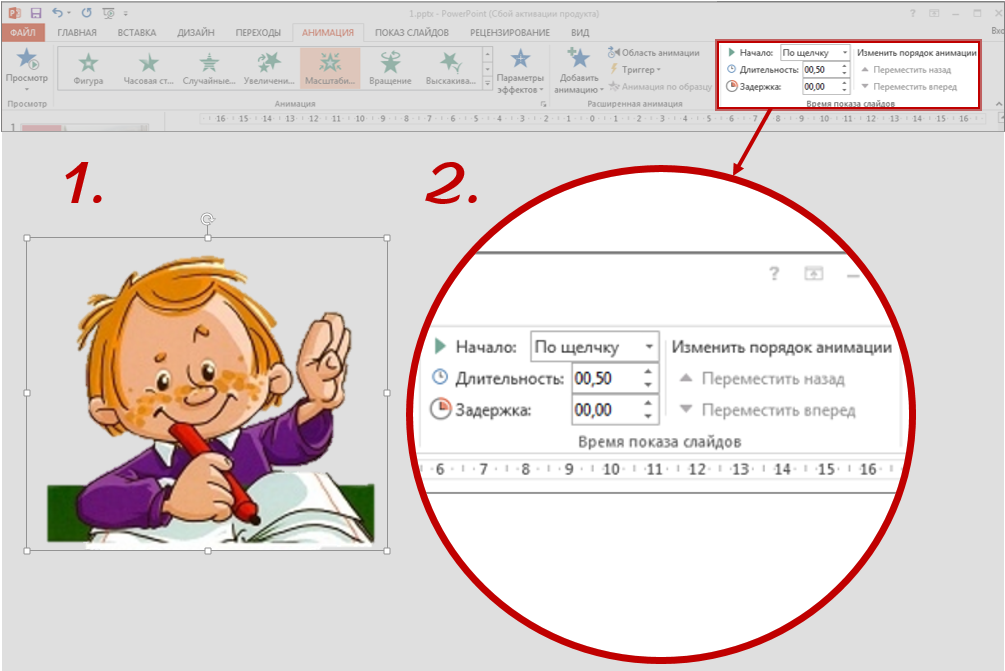
Как настроить время запуска для эффекта анимации
- Выделите объект, содержащий эффект анимации, для которого вы хотите установить время запуска.
- На вкладке Анимация, в группе Время показа слайдов, выполните одно из следующих действий :
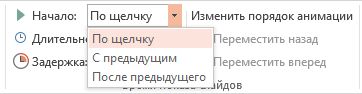
- Для запуска эффекта анимации при нажатии на слайд, выберите По щелчку .
- Для запуска эффекта анимации в то же время, что и предыдущий эффект в списке (то есть, чтобы одновременно выполнялось несколько эффектов анимации), выберите С предыдущих .
- Чтобы начать эффект анимации сразу после того, как выполнится предыдущий эффект в списке (то есть, последовательное выполнение анимации элементов списка без вашего участия), выберите После предыдущего .
Продолжительность и задержка начала эффекта анимации
- На слайде, нажмите на текст или объект, содержащий эффект анимации, для которого необходимо установить задержку или другой вариант синхронизации.как сделать анимацию, На вкладке Анимация, в группе Время показа слайдов, выполните необходимые из следующих действий:
- Чтобы указать длину эффекта анимации, введите число в поле Длительность вручную или используя справа стрелки: вверх — увеличение, вниз — уменьшение.
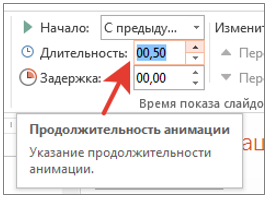
Чем меньше число, тем быстрее воспроизводится эффект, а при больших значениях он будет воспроизводиться более медленнее.
- Чтобы создать задержку между окончанием одного эффекта анимации и началом нового эффекта анимации, введите нужную цифру в поле Задержка вручную или используя стрелки
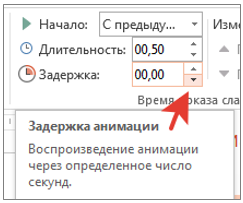
Начало периода задержки контролируется параметром Начало. Например, если для эффекта установлен параметр После предыдущего с задержкой в 2 секунды, то эта задержка начинается после завершения предыдущего эффекта через 2 секунды.
Как изменить порядок воспроизведения эффектов анимации
Если эффекты анимации не воспроизводятся в нужной последовательности, их порядок можно изменить — пересортировать.
- На слайде щелкните объект с эффектами анимации, порядок которых вы хотите изменить.
- На вкладке Анимация нажмите кнопку Область анимации.
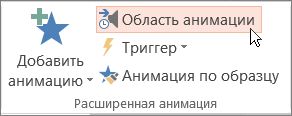
- В области анимации щелкните и выделите эффект анимации, который нужно переместить, и перетащите его вверх или вниз в новое положение.
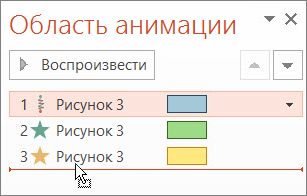
Когда вы достигнете нового положения и отобразится красная линия отпустите кнопку мыши, чтобы завершить перемещение.
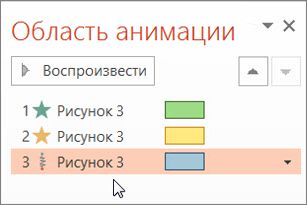
Также можно воспользоваться кнопками для перемещения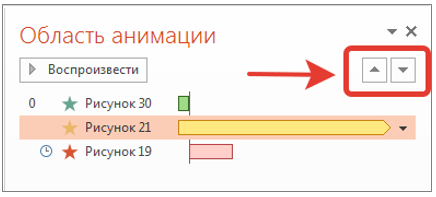
Практические навыки можно получить на занятиях в Мастерской видео-презентаций. Записаться на занятия можно по ссылке >>
В качестве анонса для вас это видео
P.S. Надеюсь, что эта заметка была Вам полезна. Напишите в комментарии свои вопросы и отзывы. Приходите на обучение.
Творческих Вам успехов!











Добрый вечер. Подскажите, пожалуйста, как выставить в анимации время вращения элементана 360 градусов за 3600 секунд или 60 минут? Максимально выдает 59 секунд. Нужно на часах сделать вращение минутной стрелки в реальном времени.